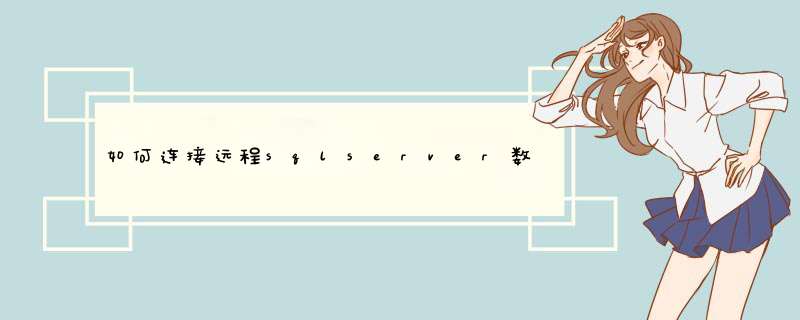
首先检查SQL数据库服务器中是否允许远程链接。其具体 *** 作如下:
(1)右击SQL Server 2008选项,选择SQL Server 2008 Management Studio:
(2)打开“服务器属性(Server Properties)” (右键连接名称-属性)
选择“允许用户对该服务器进行远程链接”选项后,检查是否问题已经排除。如果远程链接已经成功,该过程已经完成。若用户发现“提醒错误对话框”依然d出,那么还需要做的是:
(二)检查SQL网络链接配置。其具体 *** 作如下:
打开“SQL服务器配置管理”选项>打开“该节点的SQL服务器网络配置选项”>选择“微软SQL 服务器网络协议”选项(或用户的SQL服务器中为SQL服务器配置网络协议的选项,不同版本的SQL名称可能不同):
设置完成后重启sql服务(net stop mssqlserver net start mssqlserver)
确定“微软SQL服务器网络选项协议”中的TCP/IP协议对服务器来说是有效的。再次检查是否已经可以执行远程链接。若“错误提醒对话框”依然d出,需要进一步检查SQL服务器防火墙选项。
(三)检查SQL服务器防火墙设置 (快捷步骤-直接关闭防火墙(不安全))
如
果在进行完上两步 *** 作后,用户端计算机仍然无法远程链接到SQL服务器,用户需要做的是对SQL服务器防火墙进行重新配置。在进行这一步 *** 作时,首先找到
SQL服务器上那个端口支持TCP/IP协议。用户可以在SQL服务器防火墙已经处于运行状态下,点击“TCP/IP协议”选择“属性”:
从
上图中可以看出,这台SQL服务器上支持TCP/IP协议的是1433端口。下一步要做的是在防火墙的配置中允许1433端口支持TCP/IP协议
即可。如果服务器上运行的是Windows
7 *** 作系统,其配置步骤为(其他微软 *** 作系统的做法类似),打开“控制面板”选择“Windows防火墙”选项:
选择“高级设置”后,在右边菜单栏中找出“具有高级安全选项的Windows防火墙”并将其打开。打开后会发现在左边菜单栏中有“入站规则(Inboud Rules)”选项。将该选项打开,并在右边菜单栏中选择“新建规则(New Rule)”选项:
打开“新建规则”选项后,利用“新内置绑定规则向导”为1433端口配置“内部绑定协议”配置为适用于TCP/IP协议即可。(前提是,需要完成该步骤以前所述的所有步骤),根据下面的几幅图为1433端口配置适用于1433端口即可:
以上全部都没问题了之后打开SQL2008,输入远程服务器名或IP、登录名及密码就可以连接到远程服务器上了。
公司使用linux开发机进行程序开发时,由于开发用
Oracle数据库
是由日方提供,所以经常使用sqlplus连接到
远程数据库
上进行开发,
例如:sqlplus
username/password@servicename
于是想,用我的两台电脑
双机互联
试一试,也玩个
远程连接
。实验如下:
首先在我的台式机上安装了
Oracle9i
的
数据库管理系统
,并建立了一个数据库实例:xy然后为该实例新增了一个用户,用户名和密码都是kxy01
。启动实例xy后,在台式机上,直接在cmd环境键入:sqlplus
kxy01/kxy01@xy
就可以连接上数据库,呵呵,想来本地连接都是不费吹灰之力就行的。
之后,在
我的笔记本
上安装了Oracle9i的Client工具。然后试着直接用上述命令访问,显然是不行的,系统返回无法解析服务名的错误信息。
要实现连接到远程数据库,先了解一下相关知识吧,查了一下书。原来,
Net
Configuration
Assitant
的工具,应该就是它了。启动之:
Net
Configuration
Assitant共提供了4个配置功能:
监听程序配置,
命名方法配置,
本地网络服务名配置
目录使用配置。
要从远程位置连接Oracle数据库,必须配置Oracle网络监听程序。
Net
Configuration
Assitant
可以用于此项配置工作,启动后选择监听程序配置,一路下一步即可。
之后点开命名方法配置,系统已经默认提供了三种,其他两种也不太认识,干脆不改了,直接点后退,回到
主菜单
。
主菜单中,第三项是本地网络服务名配置。要通过网络访问Oracle数据库或其他服务,要使用网络服务名,该项配置允许使用由本地命名解析的网络服务名。而第四项为目录使用配置,点开一看,居然要选择
目录服务器
,我这一共就两台电脑,要什么目录服务,看来第四项不适合本实验了,显然,关键配置就在第三项:本地网络服务名配置。
将其点开,选择添加网络服务名 *** 作,然后会询问你希望访问何种版本的Oracle数据库服务。
按照常理,我装的是Oracle9i自然应该选择第一个(Oracle8i或更高版本数据库服务),可经过实践证明,只有选择第二个(Oracle8i发行版80数据库或服务)才能正常实现远程连接,不明其中原因,也就只有选第二个拉。
然后输入我的数据库实例SID:xy然后选择网络协议,双机互联应该选择TCP吧,再然后填写数据库所在的
主机名
:kxyhome
。
端口号
采用默认的1521。
点击下一步,进行数据库连接的测试,测试成功后进行网络服务名的填写,这个名字就应该是sqlplus连接时候用的服务名了,这里我们使用:xyhome之后一切配置完成,来到命行,使用sqlplus进行连接:sqlplus
kxy01/kxy01@xyhome成功啦!
首先我们在linux系统上安装mysql,本文默认linux系统可以联网或者已经挂载光盘iso了,我们使用命令 apt-get install mysql-server 命令进行安装,安装完成后,查看mysql是否启动,执行命令 ps -e |grep mysql。
验证初始是否允许远程连接,由于本次虚拟机IP为1921682120,因此我们执行mysql -h 19216820120 -P 3306 -u root -proot(备注:-proot,root指root账号的密码),可以得到结果连接不上。
假如我们不采用远程连接,可以连接上,命令为:mysql -u root -proot。
接下来,我们连接上数据库,执行命令use mysql;使用mysql数据库。
并查看用户表信息,执行命令为:select Host,User from user。
执行结果如下图所示。
通过上面步骤可以得到数据表 user内的值,下面我们对表进行更新记录允许远程访问,
执行命令为:update user set Host='%' where User ='root' limit 1;
(该条命令意思为更新user表内User值为root的第一条记录的Host值设置为%)更新完成后,执行上一步查询命令进行验证
执行强制刷新命令flush privileges;
执行完毕后,关闭数据库连接。
更改mysql安装目录下的mycnf文件。
一般默认路径在/etc/mysql/下,找到bind-address = 127001 这一行,可以对其进行删除,注释或者将127001更改为0000,修改完毕后保存。
重启mysql,命令为service mysql restart。进行远程登陆测试,可以看到已经允许远程连接了。
三种解决方法:
1、改表法。可能是你的帐号不允许从远程登陆,只能在localhost。这个时候只要在localhost的那台电脑,登入mysql后,更改
"mysql" 数据库里的 "user" 表里的 "host" 项,从"localhost"改称"%"
mysql -u root -pvmware
mysql>use mysql;
mysql>update user set host = '%' where user =
'root';
mysql>select host, user from user;
2、授权法。例如,你想myuser使用mypassword从任何主机连接到mysql服务器的话。
GRANT ALL PRIVILEGES ON TO 'myuser'@'%'IDENTIFIED BY 'mypassword' WITH
GRANT OPTION;
如果你想允许用户myuser从ip为19216816的主机连接到mysql服务器,并使用mypassword作为密码
GRANT
ALL PRIVILEGES ON TO 'myuser'@'19216813'IDENTIFIED BY 'mypassword' WITH
GRANT OPTION;
我用的第一个方法,刚开始发现不行,在网上查了一下,少执行一个语句 mysql>FLUSH RIVILEGES
使修改生效,就可以了
第三种方法:
在安装mysql的机器上运行:
1、d:\mysql\bin\>mysql -h localhost -u root
//这样应该可以进入MySQL服务器
2、mysql>GRANT ALL PRIVILEGES ON TO 'root'@'%'WITH GRANT OPTION
//赋予任何主机访问数据的权限
3、mysql>FLUSH PRIVILEGES
//修改生效
4、mysql>EXIT
//退出MySQL服务器
这样就可以在其它任何的主机上以root身份登录了。
之上是找的资源,实际情况是你远程额服务器,如果是用服务器的话,安装的有PHPMYADMIN, 那么将省去很多代码。
以上就是关于如何连接远程sqlserver数据库全部的内容,包括:如何连接远程sqlserver数据库、如何用 oracle sqlplus 登录远程数据库、怎么远程连接网站mysql数据库等相关内容解答,如果想了解更多相关内容,可以关注我们,你们的支持是我们更新的动力!
欢迎分享,转载请注明来源:内存溢出

 微信扫一扫
微信扫一扫
 支付宝扫一扫
支付宝扫一扫
评论列表(0条)